メールにフォトメモリ、ボイスメモ、ワープロ、表計算などのデータを添付して送信することができます。
同様に受信メールに添付されたデータを読み込むこともできます。
受信メールに対し分類条件設定を行い分類別にリスト表示させることができます。
インターネットメールで(本当の)未読メールだけ読み込む機能が追加されました。
受信メール分類条件に"to"が無いためアカウント別メール管理ができません。
■押さえどころ
| インターネットe-mail、NIFTY SERVE電子メール、リモートメールの送受信ができます。 メールにフォトメモリ、ボイスメモ、ワープロ、表計算などのデータを添付して送信することができます。 同様に受信メールに添付されたデータを読み込むこともできます。 受信メールに対し分類条件設定を行い分類別にリスト表示させることができます。 インターネットメールで(本当の)未読メールだけ読み込む機能が追加されました。 |
|
| 一度「選択受信」で受信メール一覧を取得し、一部メールだけ読み込んだあと「全未読受信」を行っても未読のメールが読めない仕様になっています。 受信メール分類条件に"to"が無いためアカウント別メール管理ができません。 |
■パワーザウルスのメール機能
PI5000のNIFTY SERVEメール送受信から始まりカラーザウルス(MI-10)でインターネットメール送受信を実現し、MI-500系のパワーザウルスである程度完成されたメール機能ですが、MI-500系ではいくつかの問題点を抱えていました。
MI-610では問題点を解決するとともに「受信メール分類表示」などの新機能を加え、更に使い易くなりました。
通常の使用方法で困ることはない完成度です。
ただし、仕様上の問題点がまだ見受けられます。
■メールの制限事項(全体) NIFTY SERVE、インターネットそれぞれ個別の制限もあり
| 送受信メールサイズ(本文) | 64KB 以下 |
| 送信メールサイズ(本文+添付データ) | 128KB 以下 |
| 受信メールサイズ(本文+添付データ) | 200KB 以下 |
| 送受信メール行数(本文) | 2000行 以下 |
| 添付可能データ形式 | GIF,JPEG,WAV,TXT,RTF,XLS(Excel5.0/95のブック形式) |
| 添付可能なザウルスのデータ | 全機能可能(ただしパソコンで受信しても上記の添付可能データ以外は利用できません) |
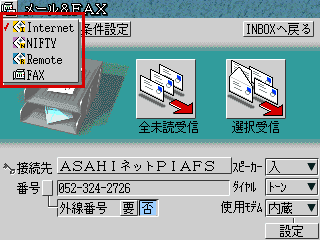 |
メール受信メニュー インターネットの場合は受信時に全未読受信か選択受信のどちらかを選択することができます。 NIFTY SERVEの場合は全未読受信と全メール受信が選択できます。 この画面でメール受信の条件設定及び接続設定を行うことができます。 |
 |
メール送信メニュー 受信メールと同様に各種設定ができますが、メール作成時にインターネットメールかNIFTY SERVE経由のメールかを指定する必要があります。 |
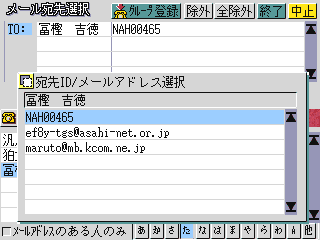 |
NIFTYメールアドレスにおける工夫 NIFTY SERVEアドレスに対する送受信の場合、NIFTYの中で送受信する場合は通常のIDだけが表示されます。 |
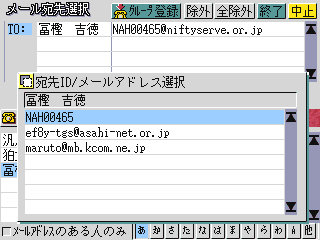 |
インターネットメールでNIFTYのIDを指定すると"@niftyserve.or.jp"がメールアドレスに追加されます。 この時メールアドレスに"NAH00465@niftyserve.or.jp"と指定しても同様の結果となります。 NIFTYからインターネットアドレスにメールを送る場合は"INET:ef8y-tgs@asahi-net.or.jp"のように"iINET:"が補完されます。 |
■送信先メールアドレスの指定
送信先メールアドレスの指定は「アドレス帳」に登録されたメールアドレスで行います。
登録されている場合は間単に選択できますが、登録されていない場合は一旦アドレス帳に登録してから選択する必要がありちょっと面倒です。(そのば限りのメールも結構あると思うのですが)
知恵袋的テクニックとしては「汎用」という名前でアドレス帳を作っておき、そこにメールアドレスを登録するようにすると良いでしょう。
■メール受信リスト
受信後のメールはメール受信ボックスに登録されます。
リスト表示の内容は「全受信」、「未読」、「既読」、「FAX通信記録」の分類で表示させることができます。
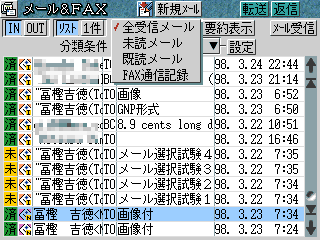 |
メール受信リスト
|
■添付データの処理
受信したメールに添付データが添付されていた場合は一旦パソコンデータとして登録してから各種機能のメニュー内にある「PC読込」を使ってそれぞれの機能データに変換します。
注)添付データ付きメールの場合は「長いメールはスキップ」の設定を「無」にしておかないと受信できないことがあります。(初期状態で75KB以上はスキップに設定されています)
 |
メールスキップ条件の設定 添付データは大きいサイズの場合があるためスキップ「無」に設定する必要があります。 「無」にしても「メール本文」+「添付データ」の合計サイズが200KBを超える場合は受信できません。 |
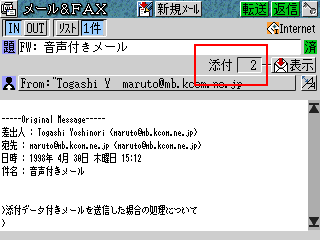 |
添付データ付きメールの場合 添付の数字が添付データ数です。 「表示」にタッチすると添付データが表示されます。 |
 |
音声データの場合 GIFやJPEG形式の画像の場合はここに画像が表示されます。 音声データの場合はファイル名が表示されます。 「登録」にタッチすることで「パソコンデータ」として保存されます。 音声データの形式は"*.WAV"または"*.AU"形式です。 |
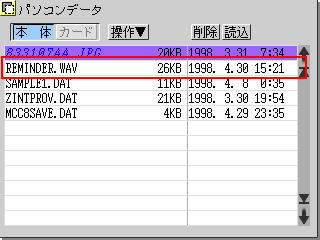 |
パソコンデータに登録されたデータ 添付データは一旦パソコンデータに登録されます。 |
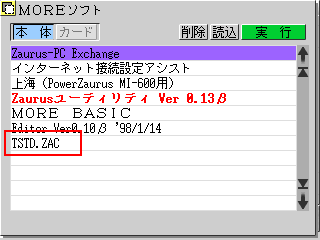 |
MOREソフトの場合 パソコンからMOREソフトも添付して送ることができます。 "*.ZAC"形式のデータをメールに添付します。 パワザウで受信後「登録」するとMOREソフトメニュー上にファイル名が表示されます。 |
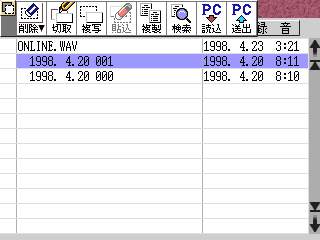 |
ボイスメモでの読み込み メニューを開き「PC読込」を選択します。 |
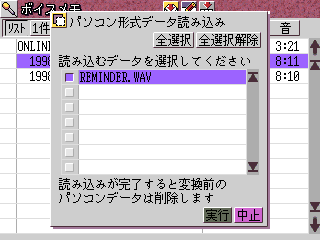 |
読み込みデータの選択 リストに添付されたデータファイル名が表示されるので選択します。 この後ボイスメモの機能を使って再生します。 |
添付データのちょっとだけundocumented
メール添付データにはパワザウで処理できない形式のものがあります。
例えば圧縮ファイルの"*.LZH"形式の添付データ付きメールをパワザウで受信することはできますが、展開等の処理はできません。
受信メールを「サーバから削除しない」設定にしてあれば後からパソコンで読み込んで処理する事もできますが、削除する設定にしてある場合はパワザウ上に保存されているメールを自分宛に「転送」してパソコンで受信すれば対応できます。(または、該当形式ファイルを処理できるパソコンを持っている友人等に転送)
ザウルス形式の添付データをパソコンで開くには?
ザウルスからボイスメモのデータを添付したメールを送信し、パソコンで受信すると"*.ZCA"という特殊な形式のデータファイルになります。
このデータを開くにはザウルスプラザに登録されている「ザウルス情報ビューア」を利用します。
■メールリスト分類表示機能
受信したメールをリスト表示する際に分類条件を指定してその条件に合致した物だけを表示させることができます。
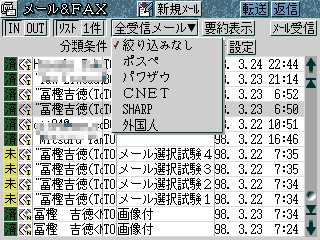 |
受信メール絞り込み条件 最大16種類の絞り込み条件を登録することができます。 登録した絞り込み条件を指定して分類表示させることができます。 |
 |
分類条件の設定 外国(アメリカ)人からのメールを分類してみます。 送信元"from:"、タイトル、本文に含まれる文字列を検索対象とします。 ここに"to"が無いのはなぜなんだろう(^_^? |
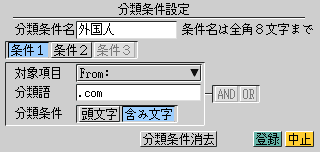 |
分類条件の入力 外国からのメールの場合は"from:"に"xxxx@abc.com"のように".com"が入るのでそれを指定します。 ".com"は文字列の途中にあるため「含み文字」として指定します。 |
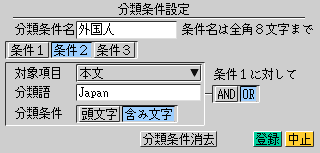 |
分類条件の入力 その2 外国からのメールは本文中に"Japan"が含まれる場合が多いので検索対象にします。 条件1に対して「AND」と「OR」指定ができます。 両方条件に含ませるため「OR」を指定します。 分類条件は最大3種類設定できます。 |
 |
分類した結果 分類条件に合致したメールがリスト表示されます。 この分類に対してさらに分類条件をかけることはできません。 |
■なぜ分類に"To:"が無い?
私の場合メールアドレスはメインの"ef8y-tgs@asahi-net.or.jp"の他、パワザウ情報募集の"lmt@geocities.co.jp"、NIFTYの"nah00465@niftyserve.or.jp"が公開アドレスでこの他にプライベートメール用の非公開アドレスがあります。
それぞれ役割分担のあるメールアドレスなのでそれぞれ分類表示できると使い勝手が向上するのですが、なんで分類条件に"to"が無いのでしょう???
メールヘッダには"To:"に関する情報が含まれているはずです。
シャープの人はみんな"xxx@sharp.co.jp"だけで満足してるのでしょうか(^_^?
補足:後のバージョンアップでTOやCC:も対象となりました。
■リモートメール送受信機能
私はこの機能を使っていないので良くわかりませんが、ロータスのCC-MAILやMS-Exchangeなどローカルなメールシステムに対しての送受信をすることができるようです。(説明書にはインターネットメール送受信と同じとあります)
■ちょっとだけundocumented(その1)
カラザウ、パワザウのメーラ(メールソフト)名は?
カラーザウルス MI-10 X-Mailer: sharp pda mailer/1.0[ja](MI-10/1.0) パワーザウルス MI-500系 X-Mailer: sharp pda mailer/1.2[ja](MI-500/1.0) ザウルスポケット MI-100系 X-Mailer: sharp pda mailer/1.3[ja](MI-100/1.0)
(Special Thanks アレックスさん)パワーザウルス MI-610 X-Mailer: sharp pda mailer/2.0[ja](MI-600/1.0)
なるほど、MI-610でメージャーバージョンアップしたという2.0を名乗れるくらい改善したということでしょうか(^^;
ところで1.1はあるのかな?(バージョン10か11のMI-500系かな?<注:MI-500系はバージョンアップ時にメールシステムに手が入っていたはずです>)
■ちょっとだけundocumented(その2)
パワーザウルス2では地図ビューアが搭載されたので、この地図データ(PNG形式)を添付データとして送信したらどうなるかを試してみたらデータとして復元できませんでした(^^;
地図データの場合地図の画像データがPNG形式、その地図の位置情報がテキスト形式(*.TXT)で表現されるのですが、パワーザウルス側でテキスト部分を本文に読み込んでしまいます。(送信元 IE4.0付属のOutlook Express)